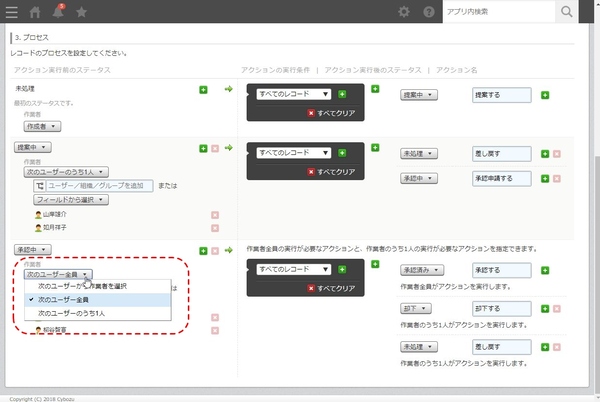サイボウズ社が提供しているウェブサービス「kintone」は、一言で言うなら「簡単に自社の業務に適したシステムを作成できるクラウドサービス」だ。業務アプリを直感的に作成できるほか、社内SNSとしての機能も備えスピーディーに情報共有ができるなど魅力が盛り沢山だ。
本連載では、そんなkintoneの導入から基本機能の紹介、そしてアプリの活用法など、ビジネスの現場で役立つ情報を取り上げていく。第66回では、複数階層の承認フローを設定してボトムアップで企画を実現してみる。

ボトムアップで企画を出してもらうためのアプリを設計する
飲食店では定期的にイベントを開催して、店内を活気づけたいところ。この手の仕事は楽しんでしてもらいたいので、トップダウンというよりは、ボトムアップで企画を出してほしい。とはいえ、店舗数が多く、しかも1ヵ月に数回のイベントを企画するとなると、承認フローの負担も大きくなる。新入社員だと、以前ダメだった企画や明らかに方向性の違うもの、費用対効果を考慮に入れていない企画を出してくることもあるからだ。そこで、まずは店長クラスにチェックして企画を揉んでもらい、OKが出たものだけを役員チェックに回すというワークフローを組んでみよう。
もちろん、kintoneのプロセス管理を活用する。基礎チェックとアドバイスを行うのはどの店長でもいいので、誰かひとり対応すればOK。予算が発生する最終的な承認は役員全員のチェックがほしいところ。
役員の承認フローとしては、承認か却下になるが、却下が多いとモチベーションを低下させてしまうことにもなりかねない。却下という選択肢も残しつつ、こちらにも差し戻し機能を用意しておく。
ここまで設計したら、アプリを作成しよう。今回は、提案の種類と提案内容、予算の3つのフィールドを作成。アプリの設定から「プロセス管理」を開く。
まずは「プロセス管理を有効にする」にチェックして、ステータスを設定する。前述の通り、ステータスは「未処理>提案中>承認中」の3つと、「承認済み」「却下」の5種類となる。差し戻ししたら、ステータスは「未処理」にすればいい。
作成するプロセスは、提案する従業員と、1次チェックの店長、承認者の役員の3つ。最初のステータスである「未処理」では作業者はもちろん「作成者」となる。ボタンは「提案する」を作成し、クリックすると「提案中」に移行するように設定する。
次のプロセスでは、店長のうちから一人に作業を依頼するように設定。ボタンは「差し戻す」で「未処理」へ、「承認申請する」で「承認中」に移行するように設定する。
最終確認プロセスでは、「次のユーザー全員」を選択肢、役員を全員追加する。ボタンは「承認する」で「承認済み」へ、「却下する」で「却下」へ移行するようにすればいい。さらに今回は、「差し戻す」で「未処理」へ移行する選択肢も用意してみた。

この連載の記事
-
第117回
デジタル
“社外”もDXチームの一員に kintoneと連携したコラボサイトがつくれる「グスク エブリサイト」を試してみた -
第116回
デジタル
kintoneに生成AIのパワーを!カスタマインのChatGPT連携を試してみた -
第115回
デジタル
ChatGPTをkintoneで使える連携プラグイン「Smart at AI for kintone Powered by GPT」を試してみる -
第114回
デジタル
kintoneのデータを添付ファイルごとエクスポート/インポートしたい -
第113回
デジタル
幕張メッセで「サイボウズデイズ2023」開催! 注目ブースを突撃取材 -
第112回
デジタル
Zoomの録音をkintoneに登録し、ChatGPTに議事録を生成させる連携にチャレンジ -
第111回
デジタル
kintone×kViewerで飲食店の会員向けページを構築してみた -
第110回
デジタル
kintoneのライトコースで全銀データを作成する方法を聞いてみた -
第109回
デジタル
kintone仲間と出会える! 楽しく学べるkintoneコミュニティの歩き方 -
第108回
デジタル
超絶苦手な請求書作成と発送・送信業務をkintoneで半自動処理させてみた -
第107回
デジタル
krewDataで売上管理のCSVからデータを取り込み店舗ごとの予実管理を自動集計する - この連載の一覧へ